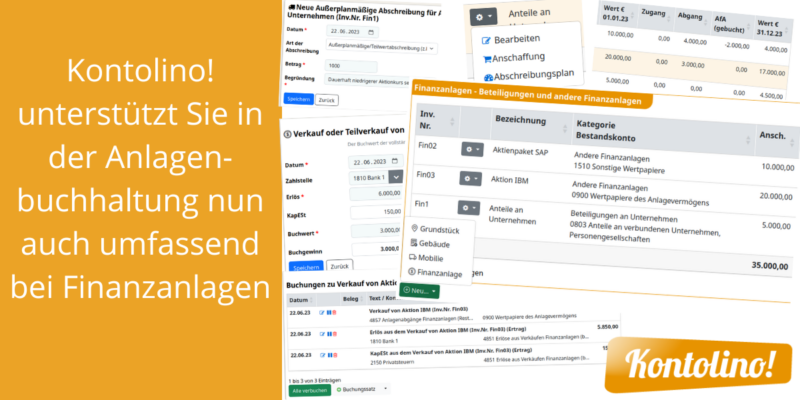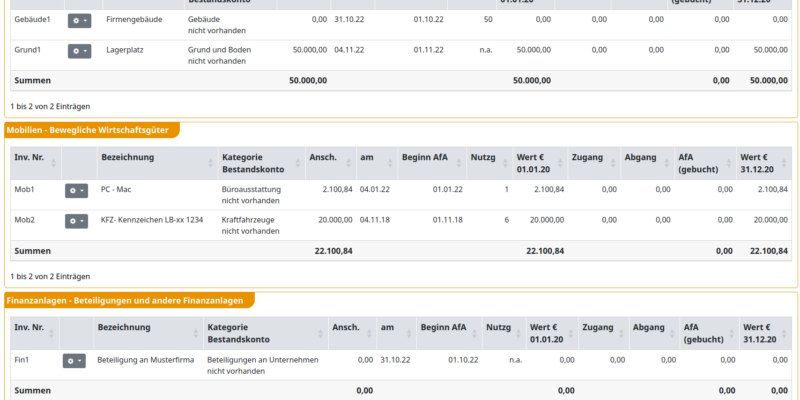Wenn Sie Ihre betrieblichen Finanzanlagen, wie andere Firmenbeteiligungen, Aktienpakete etc. verkaufen, dann erfassen Sie das auch in Ihrer Buchhaltung. In Kontolino! gehen Sie dazu unter dem Menüpunkt „Anlagenbuchh.“ –> „Anlagenverzeichnis“. Aufgelistet unter der Überschrift „Finanzanlagen“ finden Sie dort Ihre angelegten Finanzanlagen. Klicken Sie auf den Werkzeugkasten hinter den Finanzanlagen, die Sie verkauft haben. Dort wählen Sie den Eintrag „Abschreibungsplan“ aus.
Im folgenden Dialog klicken Sie auf den Button „Hinzufügen…“. Nun können Sie mit Klick auf den Eintrag „(Teil-)Verkauf“, Ihren Finanzanlagenverkauf erfassen. Füllen Sie dazu die nun erscheinenden Felder aus. Dabei können Sie sogar Ihre bezahlte Kapitalertragssteuer und Solidaritätszuschlag eingeben.
Danach übernimmt Kontolino! für Sie: Sie drücken auf den Button „Buchungsvorschlag erstellen“ und Kontolino!
- berechnet für Sie die zu verbuchenden Beträge und
- schlägt den Buchungssatz für den Abgang Ihres Anlagegutes vor und
- erstellt – je nachdem ob Ihr Verkaufspreis den Buchwert Ihres Anlagegutes übersteigt oder nicht – eine Verlust- bzw. Ertragsbuchung und
- ggfs. den Buchungssatz für die Verbuchung der bereits abgeführten Kapitalertragssteuer und des Solitaritätszuschlages.
So müssen Sie nichts mehr manuell berechnen und keine Konten nachschlagen. Sie können nun entweder die Buchungssätze mit Klick auf das Pausesymbol oder den Button „Alle verbuchen“ einfach verbuchen. Oder Sie bearbeiten die Buchungssätze und hängen z. B. Ihre Verkaufsrechnung oder sonstige Belege daran.
Alles fertig? Dann gehen Sie mit dem „Zurück“-Button zu Ihrem Anlagenspiegel zurück. Dort sehen Sie dann Ihre verkaufte Finanzanlage hellgrau hinterlegt mit einem Restbuchwert von 0 €. Haben Sie „nur“ einen Teil Ihrer Finanzanlage verkauft, sehen Sie in der Übersicht den verkauften Betrag und den neuen Buchwert Ihrer Finanzanlage.
Sie haben bereits den Verkauf anderweitig in Kontolino! verbucht?
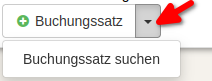
Falls Sie bereits den Finanzanlagenverkauf anderweitig in Kontolino! erfasst haben, können Sie diesen Buchungssatz problemlos mit Ihrer Finanzanlage verknüpfen. Dazu klicken Sie auf den Pfeil hinter dem Button „+Buchungssatz“. Nun können Sie den richtigen Buchungssatz suchen und mit „übernehmen“ mit dem Verkauf der Finanzanlage verknüpfen. So ist dann alles korrekt zugeordnet – ohne dass Sie Daten doppelt erfassen müssen.